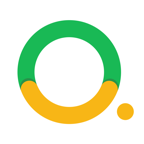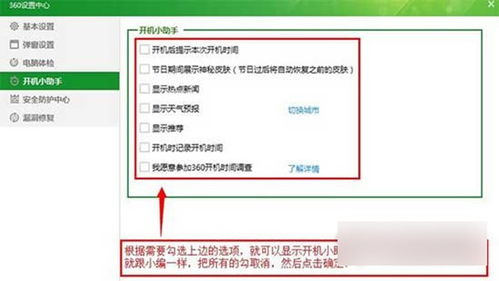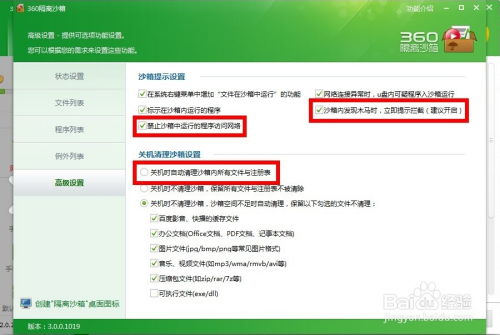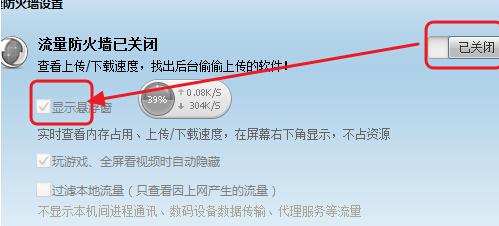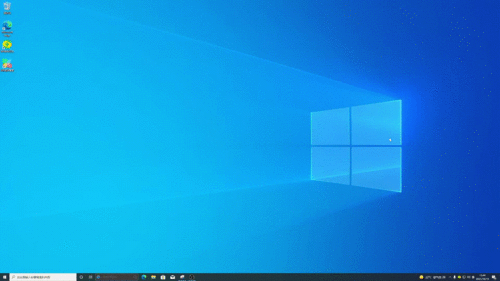如何轻松关闭360游戏大厅的开机自启功能
轻松搞定!取消360游戏大厅开机启动功能全攻略
在日常使用电脑的过程中,你是否遇到过这样的情况:每次开机后,360游戏大厅都会自动启动,占用系统资源,甚至在你不需要它的时候也在后台运行。这不仅拖慢了电脑的启动速度,还可能影响你的使用体验。别担心,本文将为你详细介绍如何取消360游戏大厅的开机启动功能,让你的电脑启动更加迅速,资源使用更加高效。
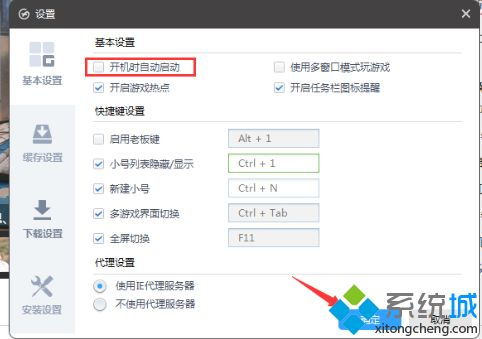
一、准备工作
在开始操作之前,请确保你已经安装了360游戏大厅,并且可以正常打开使用。如果你还没有安装,可以先从官方网站下载安装包进行安装。

二、通过360游戏大厅的设置取消开机启动
这是最直接、最简单的方法,适用于大多数用户。

1. 打开360游戏大厅:

在电脑桌面上找到360游戏大厅的快捷方式,双击打开软件,进入主界面。
2. 进入设置界面:
在主界面的右上角,你会看到一个倒三角形的图标,点击它,会弹出一个下拉菜单。在这个菜单中,选择“设置”选项,进入360游戏大厅的配置界面。
3. 关闭开机自启动:
在设置界面中,找到与“开机自启动”相关的选项。这个选项可能被标记为“开机时自动启动”或类似的描述。找到后,取消勾选该选项。这样,360游戏大厅就不会在计算机启动时自动运行了。
4. 保存设置:
完成设置更改后,别忘了点击界面上的“确定”或“保存”按钮,确保你的更改被保存。
通过以上四个步骤,你就成功取消了360游戏大厅的开机启动功能。下次启动计算机时,360游戏大厅将不会自动启动,除非你选择手动打开它。
三、通过系统设置取消开机启动
除了通过360游戏大厅自身的设置取消开机启动外,你还可以通过系统的设置来实现这一目标。这种方法适用于所有需要取消开机启动的程序,不仅限于360游戏大厅。
1. 打开系统设置:
在Windows系统中,你可以通过点击左下角的“开始”按钮,然后在弹出的菜单中选择“设置”来进入系统设置界面。
2. 找到启动设置:
在系统设置界面中,找到并点击“应用”或“应用和功能”选项。然后,在右侧找到并点击“启动”选项。这里列出了所有具有开机启动功能的程序。
3. 关闭360游戏大厅的开机启动:
在启动列表中,找到360游戏大厅,然后将其右侧的开关按钮关闭。这样,360游戏大厅就不会在开机时自动启动了。
4. 保存设置:
虽然大多数系统设置都会自动保存更改,但为了确保万无一失,你仍然可以检查并确认设置是否已保存。
四、通过任务管理器取消开机启动
任务管理器是Windows系统中的一个强大工具,它不仅可以监控和管理正在运行的程序,还可以管理开机启动项。
1. 打开任务管理器:
你可以通过按下Ctrl+Alt+Delete键组合来打开任务管理器,或者在开始菜单中搜索“任务管理器”并打开它。
2. 找到启动选项:
在任务管理器中,找到并点击“启动”选项卡。这里列出了所有具有开机启动功能的程序。
3. 禁用360游戏大厅的开机启动:
在启动列表中,找到360游戏大厅,然后右键点击它。在弹出的菜单中,选择“禁用”选项。这样,360游戏大厅就不会在开机时自动启动了。
4. 保存设置:
任务管理器的更改是即时生效的,你不需要额外保存设置。
五、通过系统配置实用程序取消开机启动
系统配置实用程序(msconfig)是一个高级的系统工具,它允许你配置和管理系统的启动项、服务、引导等。
1. 打开系统配置实用程序:
点击桌面左下角的“开始”按钮,在搜索框中输入“msconfig”,然后按回车键。这将打开系统配置实用程序。
2. 找到启动选项:
在系统配置实用程序中,找到并点击“启动”选项卡。这里列出了所有具有开机启动功能的程序。
3. 取消勾选360游戏大厅:
在启动列表中,找到360游戏大厅,然后取消勾选它旁边的复选框。这样,360游戏大厅就不会在开机时自动启动了。
4. 应用并保存设置:
完成设置更改后,点击“确定”按钮。系统会提示你重启计算机以使更改生效。你可以选择立即重启,也可以稍后重启。
六、注意事项
1. 谨慎操作:
在修改系统设置或禁用启动项时,请务必谨慎操作。如果你不确定某个程序是否需要开机启动,最好先保留其启动项,以免禁用后影响电脑的正常使用。
2. 备份重要数据:
在进行任何系统设置更改之前,建议备份重要数据。这样,即使出现意外情况,你也可以通过恢复备份来解决问题。
3. 定期清理启动项:
随着时间的推移,你的电脑可能会积累很多不必要的启动项。定期清理这些启动项可以保持系统的整洁和高效。
4. 关注软件更新:
软件更新通常会带来性能改进和错误修复。因此,建议定期检查并更新你的软件,以确保其正常运行并减少潜在的问题。
通过以上几种方法,你可以轻松取消360游戏大厅的开机启动功能。这不仅有助于提升电脑的启动速度,还能减少不必要的资源占用。希望本文对你有所帮助!
- 上一篇: 深入了解:民主集中制全面解析
- 下一篇: 福建高考成绩查询全攻略,一键直达!
-
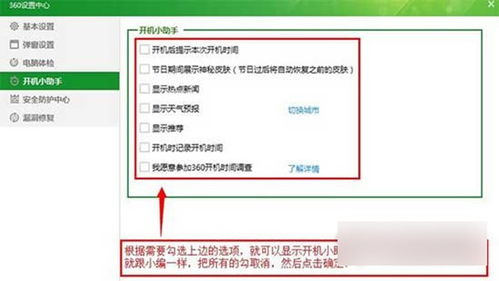 如何一键告别烦恼?轻松关闭360开机助手的广告推广秘籍!资讯攻略10-24
如何一键告别烦恼?轻松关闭360开机助手的广告推广秘籍!资讯攻略10-24 -
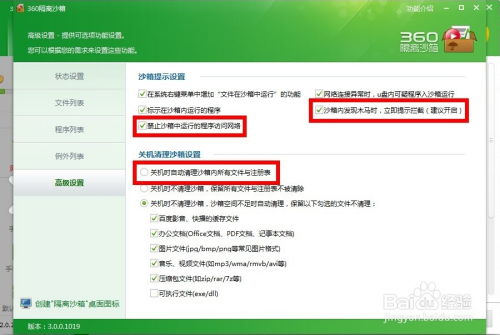 如何轻松关闭360隔离沙箱资讯攻略11-11
如何轻松关闭360隔离沙箱资讯攻略11-11 -
 轻松搞定!如何关闭电脑开机自动启动的软件资讯攻略03-18
轻松搞定!如何关闭电脑开机自动启动的软件资讯攻略03-18 -
 一键永久告别360安全卫士桌面助手,轻松释放桌面空间!资讯攻略12-09
一键永久告别360安全卫士桌面助手,轻松释放桌面空间!资讯攻略12-09 -
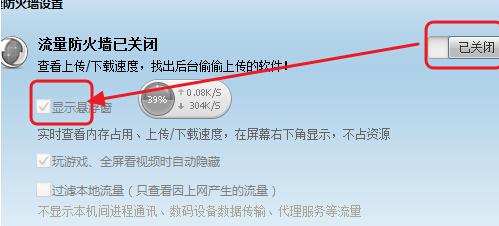 如何关闭360手机卫士的流量监控功能资讯攻略11-11
如何关闭360手机卫士的流量监控功能资讯攻略11-11 -
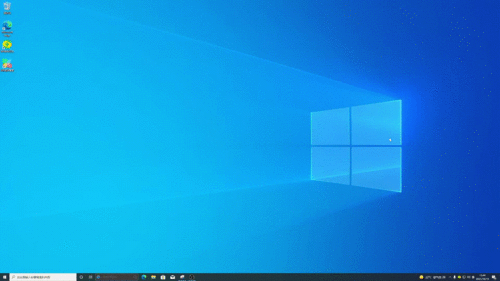 如何永久关闭360安全卫士的桌面助手?一键操作教程!资讯攻略12-09
如何永久关闭360安全卫士的桌面助手?一键操作教程!资讯攻略12-09